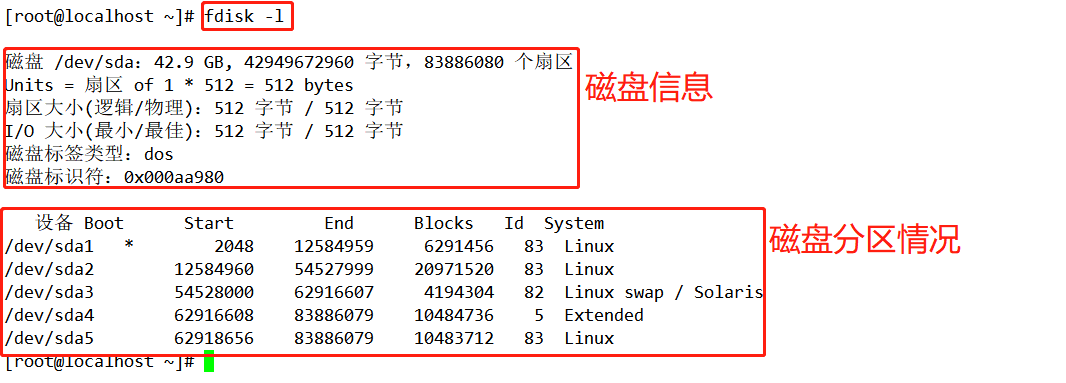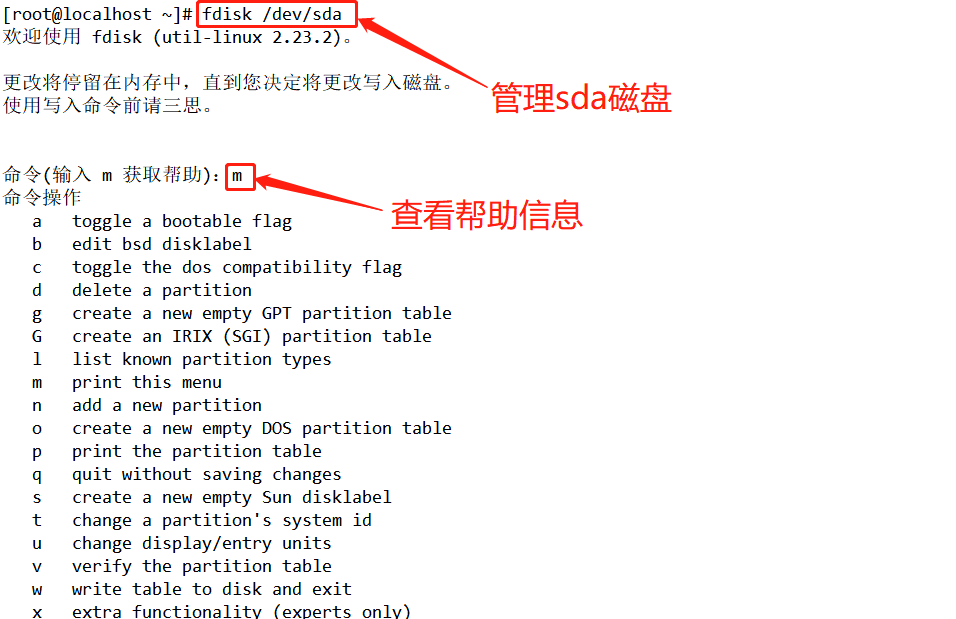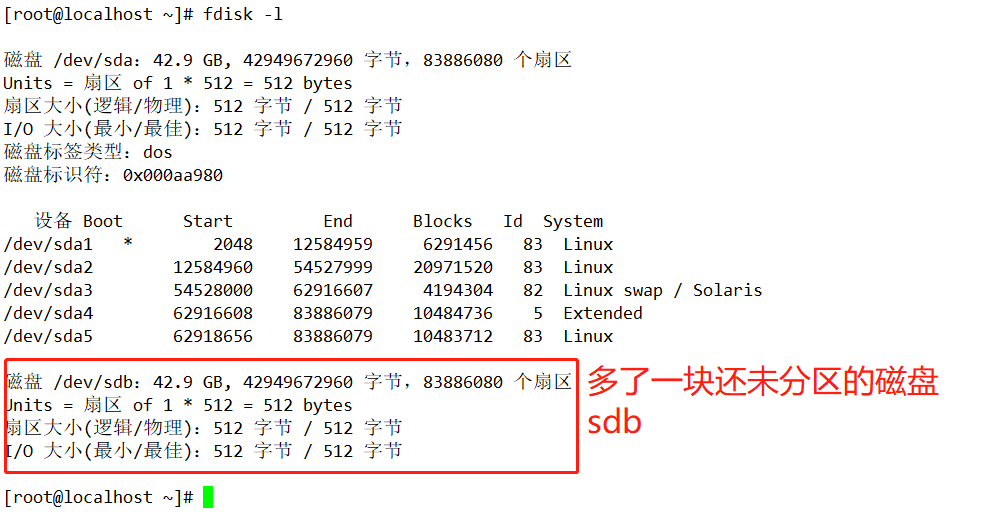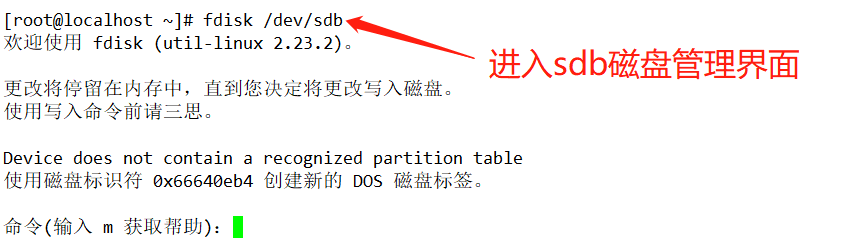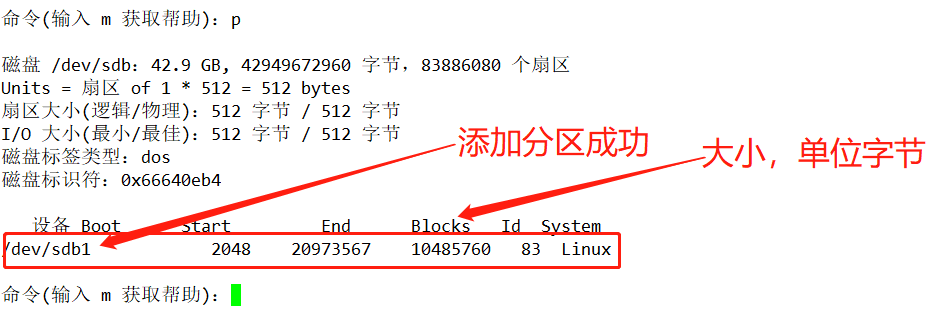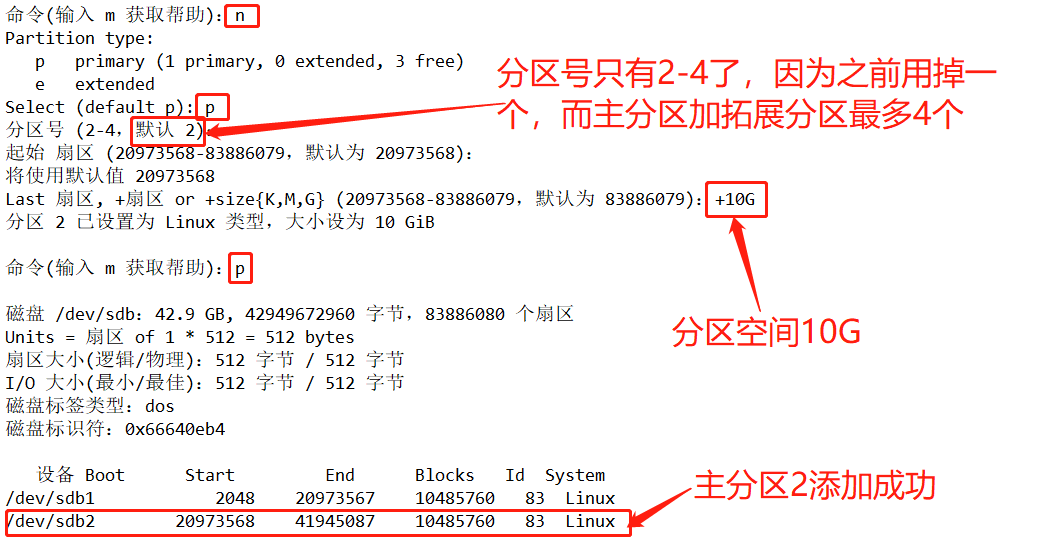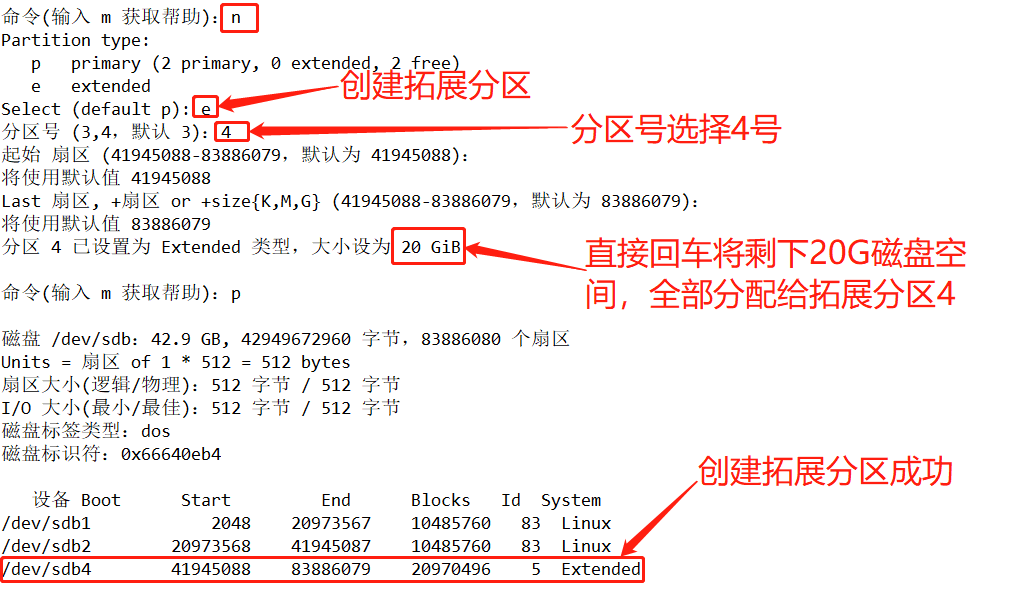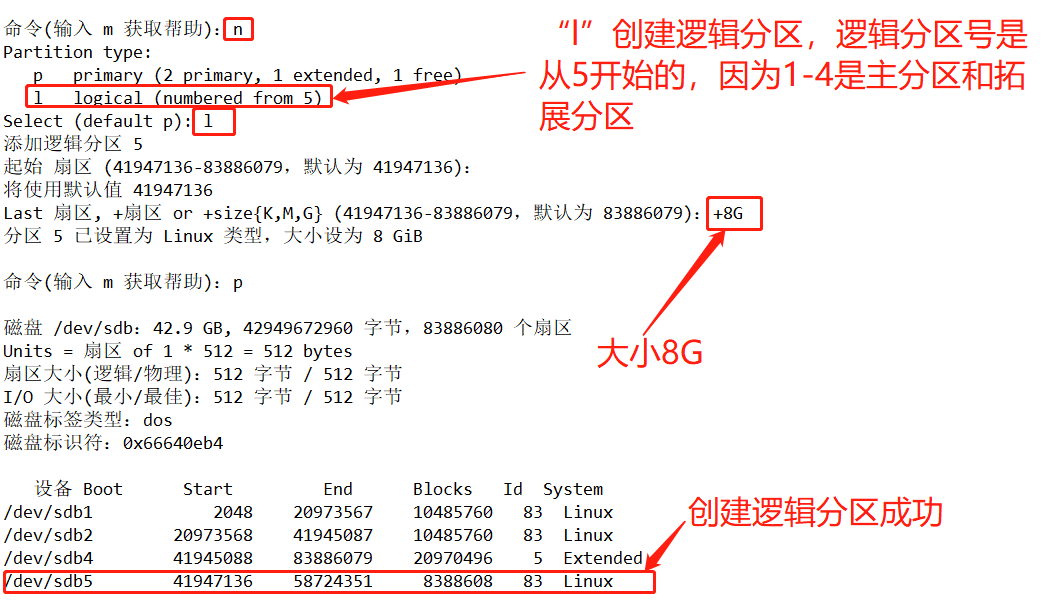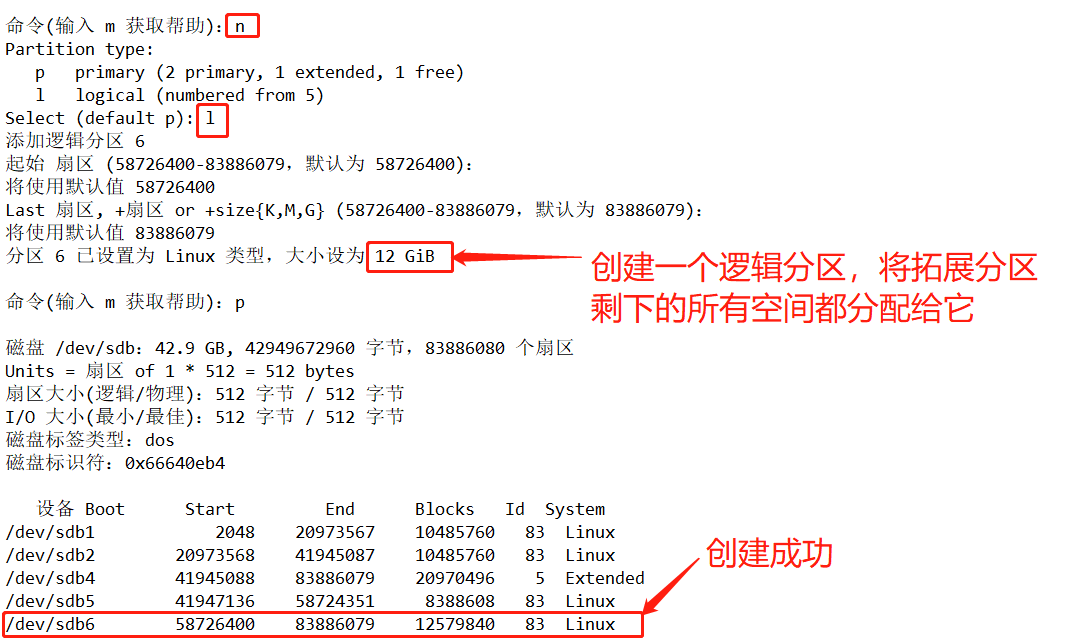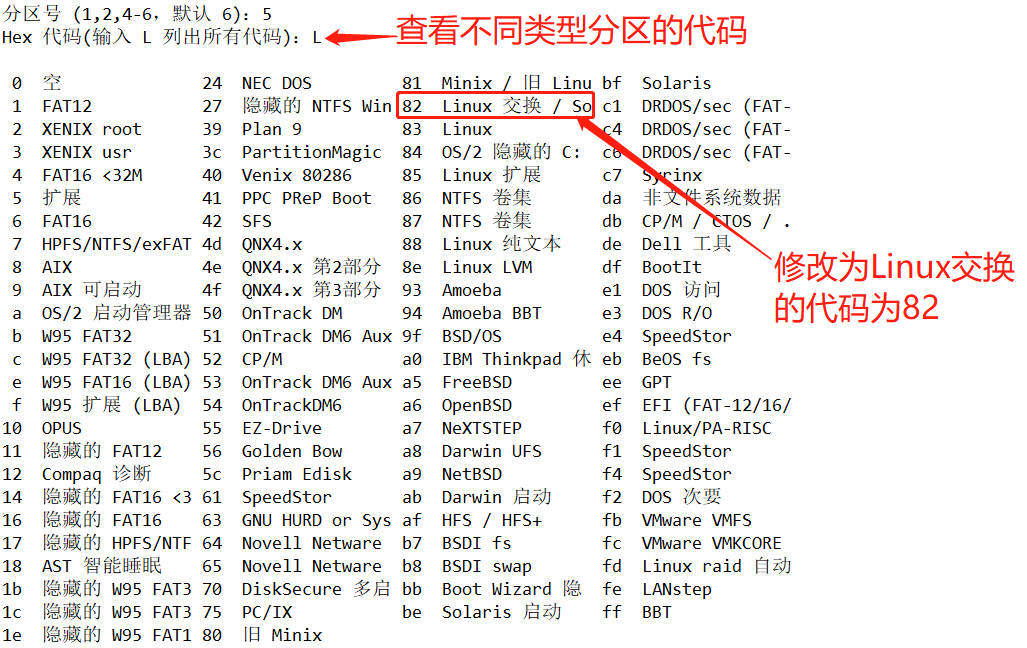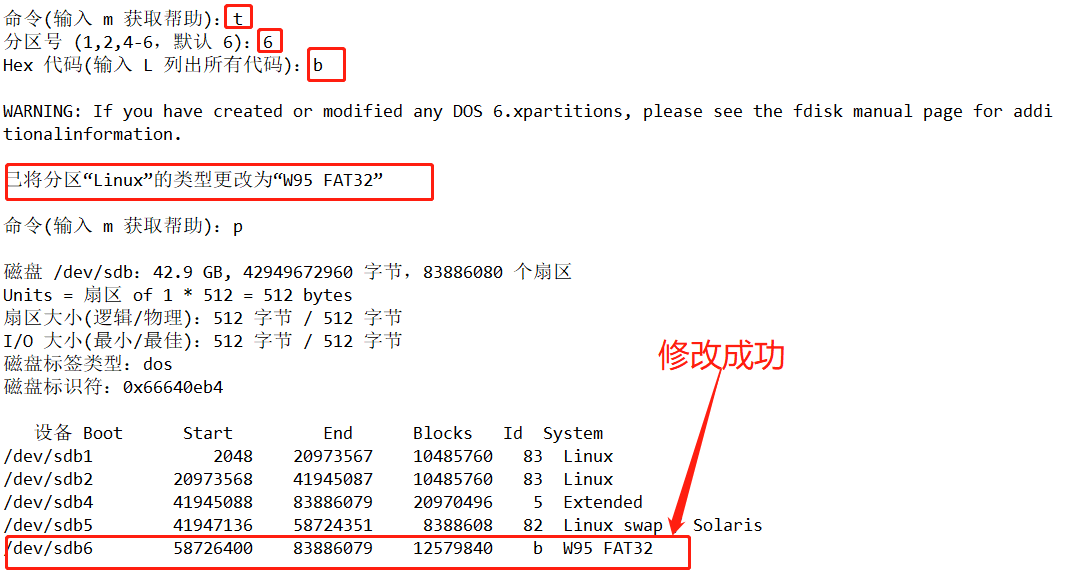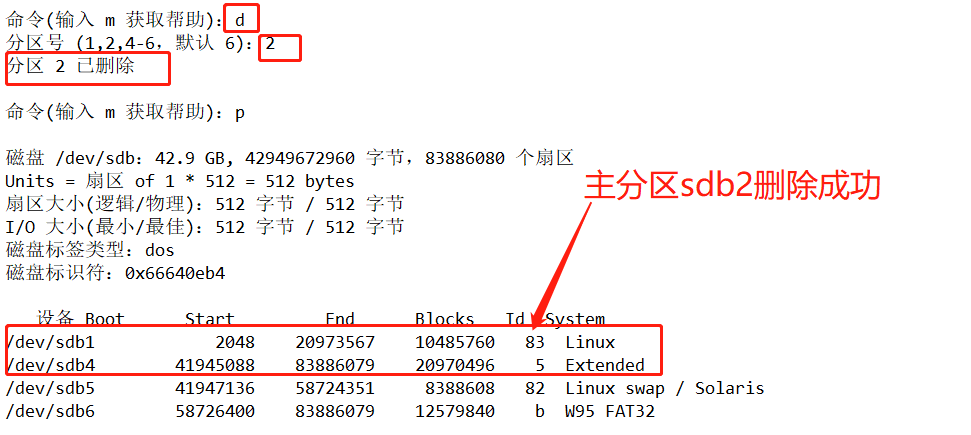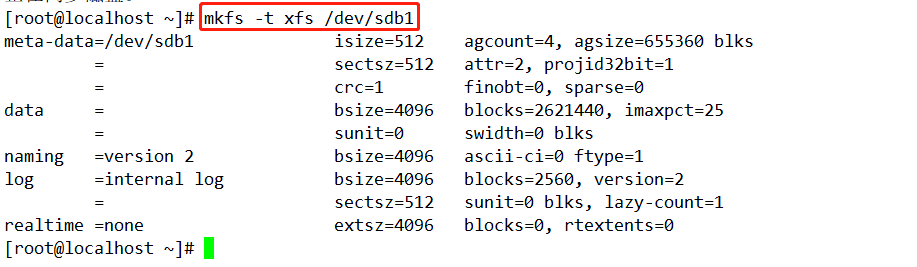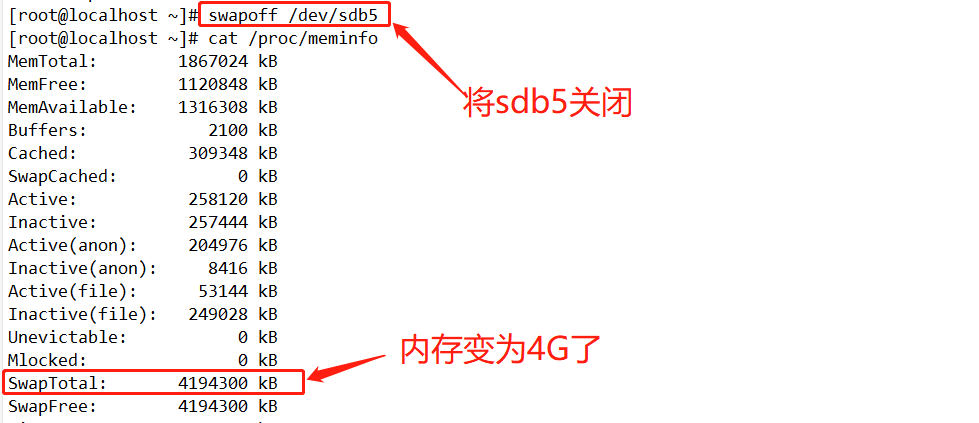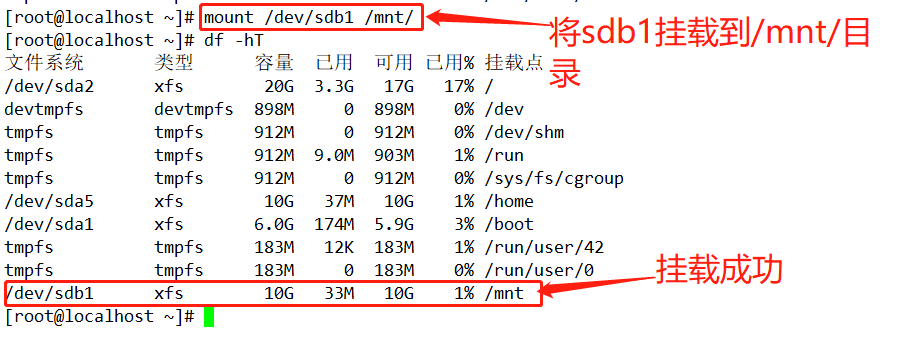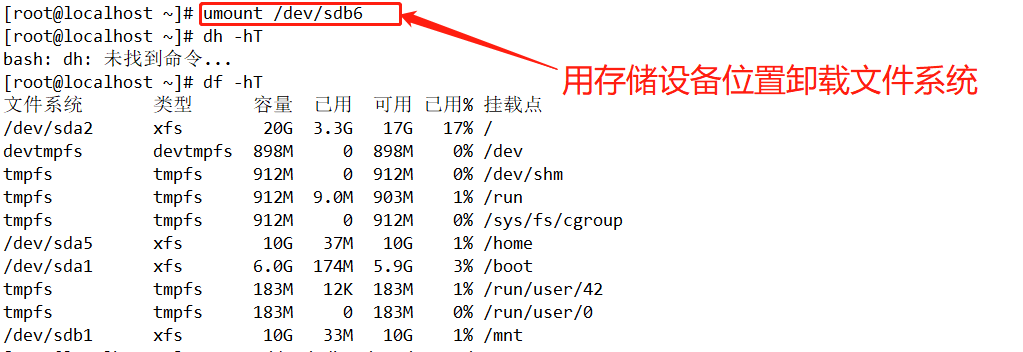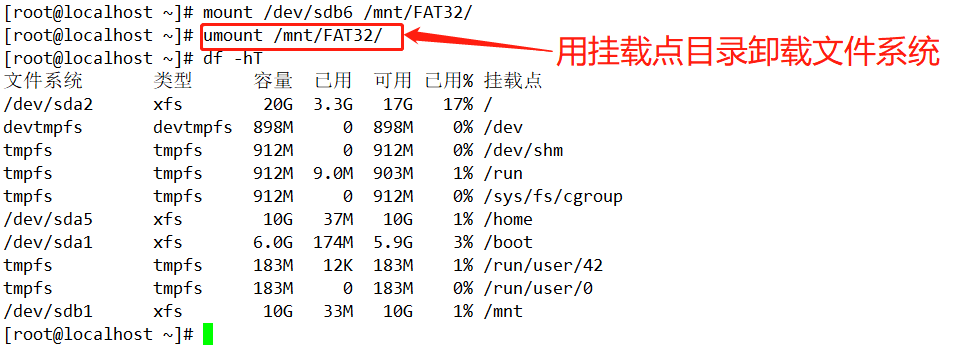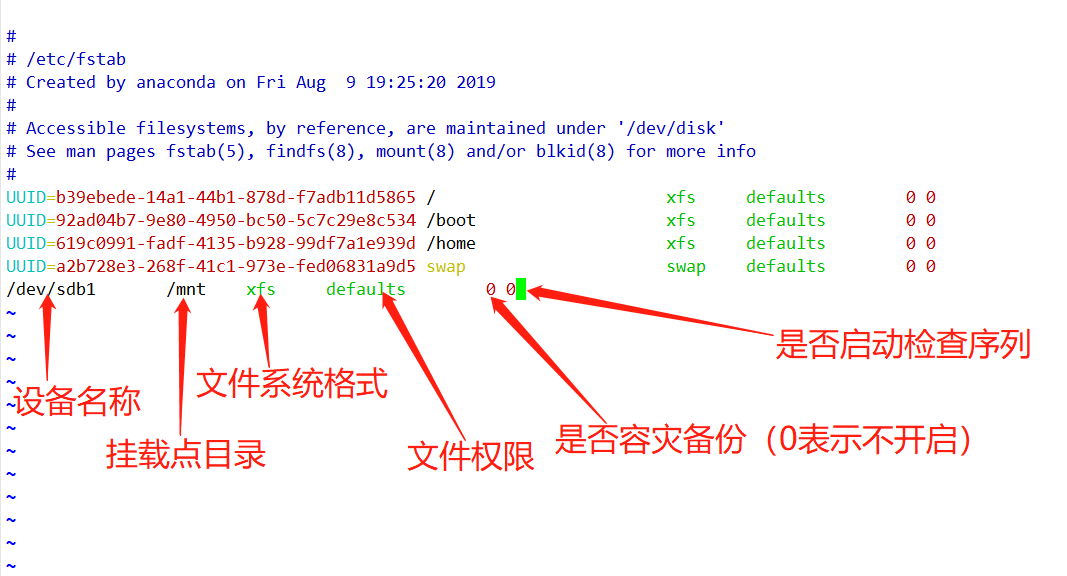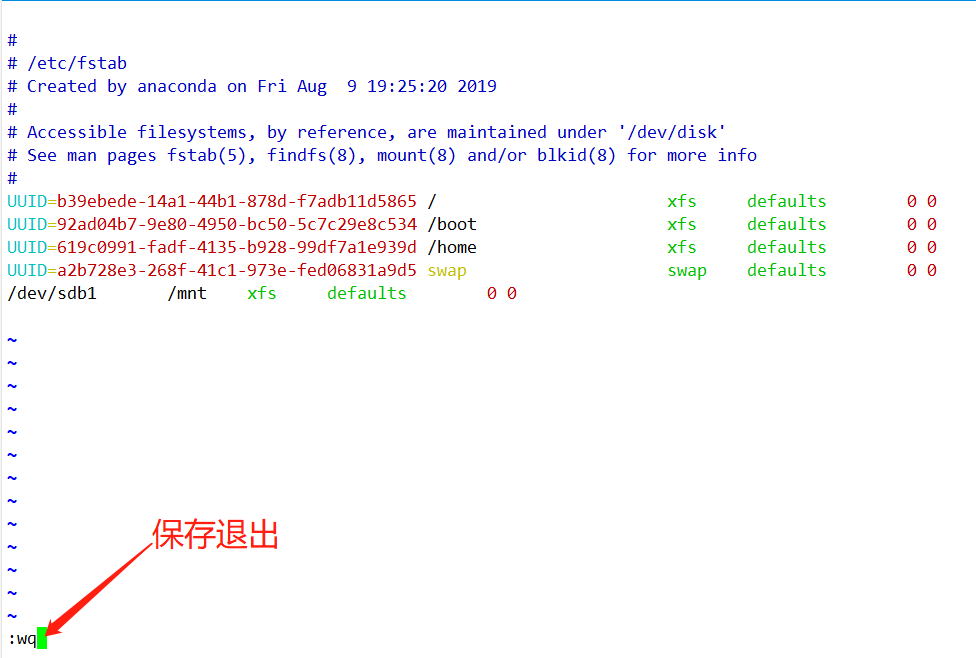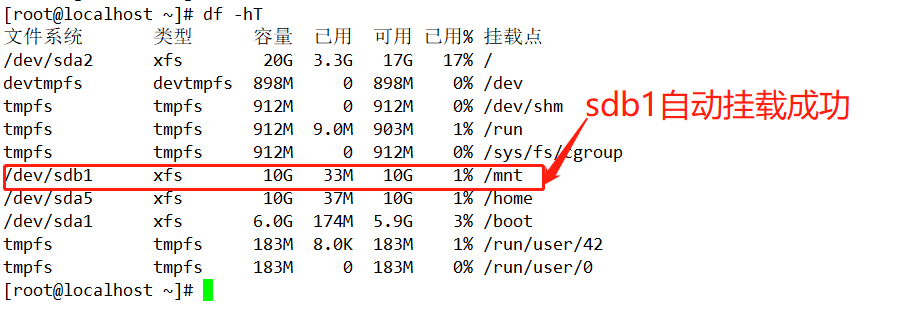Linux系统磁盘管理(实操演示磁盘分区创建,文件系统的挂载与自
|
磁盘结构:
简介:
硬盘的物理结构:
硬盘的数据结构:
磁盘容量的计算:
磁盘块/簇(虚拟出来的):块是操作系统中最小的逻辑存储单位。操作系统与磁盘打交道的最小单位是磁盘块。通俗的来讲,在Windows下如NTFS等文件系统中叫做簇;在Linux下如Ext4等文件系统中叫做块(block)。每个簇或者块可以包括2、4、8、16、32、64…2的n次方个扇区。 Page:操作系统经常与内存和硬盘这两种存储设备进行通信,类似于“块”的概念,都需要一种虚拟的基本单位。所以,与内存操作,是虚拟一个页的概念来作为最小单位。与硬盘打交道,就是以块为最小单位。 扇区、块/簇、page的关系:扇区: 硬盘的最小读写单元 MBR与磁盘分区表示:主引导记录(MBR:Master Boot Record)MBR位于硬盘第一个物理扇区处。 磁盘分区结构:硬盘中的主分区数目只有4个,因此主分区和扩展分区的序号也就限制在1~4。 文件系统类型:
检测并确认新硬盘:
查看磁盘分区情况“fdisk -l [磁盘设备]”
管理磁盘分区“fdisk [磁盘设备]”
实际操作:创建磁盘分区:1.添加磁盘后重启系统(命令“init 6”),查看磁盘是否添加成功。
2.进入磁盘sdb的磁盘管理界面。
3.输入“n”创建分区。
4.创建一个主分区,分区号默认1号。
5.选择其起始扇区,这里直接回车选择默认的起始扇区即可。(扇区之所以不从0开始,是因为磁盘有一个保留区用来保存分区表)
6.设置分区的大小为10G,如果不设置直接默认所磁盘有空间全分配给这个主分区。 输入:+10G
7.输入“p”显示分区列表,看是否添加分区成功。
8.用上面的方法再创建一个主分区。
9.再用相同的方法创建一个拓展分区。
10.在拓展分区基础上再建立一个逻辑分区。(注意:逻辑分区只能在拓展分区上建立)
11.再创建一个逻辑分区。
修改磁盘分区:1.选择将逻辑分区sdb5的分区类型进行修改。
2.修改分区类型需要知道你想修改的分区类型代码,如果不知道可以输入L查询。 输入:L
3.将分区类型修改为Linux swap
4.将逻辑分区sbd6的分区类型改为FAT32。 输入:t
删除磁盘分区:假如我不想要主分区sdb2了,此时我可以将它删除。 输入:d
保存退出磁盘管理界面:输入w直接保存退出
创建文件系统(格式化):命令mkfs(make filesystem):(用来格式化一般类型磁盘分区) 输入:mkfs -t xfs /dev/sdb1
格式2:mkfs.文件系统类型...分区设备
命令:mkswap:(用来格式化Linux swap类型磁盘分区) 格式:mkswap...分区设备 输入:mkswap /dev/sdb5
一般类型磁盘分区,格式化后需要挂载才能使用,而Linux swap类型直接用“swapon”命令即可开启,“swapoff”命令关闭。
挂载文件系统:命令:mount 格式1:mount...[-t 类型]...存储设备...挂载点目录(挂载一般存储设备)
格式2:mount...-o...loop...ISO镜像文件...挂载点目录(挂载系统镜像) 卸载文件系统:命令:umount 格式1:umount...存储设备位置
格式2:umount...挂载点目录 输入:umount /mnt/FAT32/
设置文件的自动挂载:我们用mount命令挂载的文件系统,在重启系统后需要再次挂载,如果是常用的文件系统,可以通过在/etc/fstab配置文件中添加自动挂载的配置命令,让系统每次开机时自动挂载文件系统。 1.用vim编辑器对配置文件进行编辑。
2.添加sdb1的自动挂载命令。
3.保存并退出vim编辑器
4.重启系统检查sdb1是否自动挂载
(编辑:李大同) 【声明】本站内容均来自网络,其相关言论仅代表作者个人观点,不代表本站立场。若无意侵犯到您的权利,请及时与联系站长删除相关内容! |